Скучный бложик тестировщика
Об Android, о тестировании, мысли, рекомендации, инструкции.
29 октября 2015 г.
Изменения в Android 6, часть вторая
Это вторая часть перевода (первая здесь) и предупреждение тоже самое: читайте оригинал и сообщайте мне об ошибках
Изменения в Android 6.0: от букмарков до Android for Work
Условие: По тексту будет часто использоваться конструкция “Android 6.0 (API level 23)”. Её использует сам Google и, потому, использую и я. Возможно это поможет избежать ситуации, если в будущем Android 6 будет охватывать API других версий и если на одну версию API будет несколько версий Android 6.
Изменения в Browser Bookmark
В этом релизе удалена поддержка глобальных закладок. Удалены методы android.provider.Browser.getAllBookmarks() и android.provider.Browser.saveBookmark() . Аналогично удалены права доступа READ_HISTORY_BOOKMARKS и WRITE_HISTORY_BOOKMARKS . Если приложение нацелено на Android 6.0 (API level 23) или выше, не пытайтесь получить доступ к закладкам из общего провайдера или использовать права доступа к закладкам. Вместо этого сохраняйте закладки локально.
How to Fix Bookmark Provider Problem in Android
Изменения в Android Keystore
Начиная с этого релиза Android Keystore provider больше не поддерживает DSA. Поддержка ECDSA продолжается.
Ключи, которые не требуют шифрования в простое (пояснение: Data at Rest — IT термин, означающий не используемые сейчас данные, хранящиеся физические на цифровых носителях. Используется как дополнение к терминам Data in Use и Data in Motion), не удаляются, когда блокировка экрана отключена или сброшена (пользователем или Администратором устройства). Ключи, требующие шифрования в простое, удаляются при этих событиях.
Изменения сетевых технологий и Wi-Fi
В этом релизе имеются следующие изменения в Wi-Fi и сетевых API:
Теперь ваши приложения могут изменять состояние WifiConfiguration объектов только если они сами эти объекты и создали. Вы не можете изменять или удалять WifiConfiguration объекты, созданные пользователем или другими приложениями.
Раньше, если приложение форсировало подключение устройства к определённой Wi-Fi сети, используя enableNetwork() с настройкой disableAllOthers=true , устройство отключалось от других сетей, типа мобильной передачи данных. В этом релизе устройство больше не отключается от других сетей. Если в приложении для targetSdkVersion задано “ 20 ” или ниже, то приложение привязывается к заданной Wi-Fi сети. Если же targetSdkVersion “ 21 ” или выше, используйте мультисетевые API (такие как openConnection(), bindSocket() и новый метод bindProcessToNetwork()), чтобы быть уверенным, что трафик идёт через выбранную сеть.
Изменения в использовании камеры
В этом релизе модель общего доступа к камере изменена с “первый пришёл, первый получил” на модель, где высокоприоритетные процессы имеют преимущество. Изменения включают:
Доступ к подсистеме ресурсов камеры, включая открытие и настройку камеры устройства основывается на “приоритетах” процессов клиентских приложений. Процессы приложений, Activities которых на переднем плане, либо просто видны пользователю, обычно получают высокий приоритет, благодаря чему выделение ресурсов камеры для них более вероятно.
Удали! 💢 Эти два системных приложения телефона являются рекламными агентами браузера в телефоне.
Ресурсы камеры могут быть высвобождены для высокоприоритетных приложений, даже если они сейчас используются низкоприоритетными. В объявленным устаревшем Camera API, высвобожденным клиентам возвращался onError(). В Camera2 API возвращается onDisconnected().
На устройствах с особой аппаратной реализацией камеры, разные приложения могут использовать разные камеры устройства одновременно. Тем не менее, сервис камеры определяет и запрещает многопроцессный доступ, если эта ситуация вызывает проблемы с производительностью и совместимостью. Это может привести к тому, что у низкоприоритетных процессов будет отобран доступ к камере, даже если никакие другие приложения не пытаются его получить.
В случаях смени профиля пользователя, приложения предыдущего пользователя освободят ресурсы камеры. Доступ к камере управляется текущим профилем пользователя. На практике это означает, что учётная запись “Гость”, например, не сможет удерживать подсистему камеры, если пользователь переключился на другую учётную запись.
Среда выполнения
Среда выполнения ART теперь правильно определяет права доступа для метода newInstance(). Это изменение исправило проблему прошлых версий, из-за которой Dalvik неправильно проверял права доступа. Если ваше приложение использует метод newInstance() и вы хотите переопределить проверки доступа, вызовите метод setAccessible() со входным параметром true . Если ваше приложение использует v7 appcompat library или the v7 recyclerview library, вы должны обновить его для использования последней версии этих библиотек. В противном случае убедитесь, что все кастомные классы, определённые в XML, обновлены таким образом, что их конструкторы доступны.
Этот релиз обновляет поведение динамического линковщика. Динамический линковщик теперь понимает разницу между библиотеками с одинаковым именем и разными путями (баг 6670) и теперь поиск по имени работает. Приложения, которые раньше работали, используя стрёмные записи DT_NEEDED (обычно это абсолютные пути в билд конвейере), могут падать на старте.
Флаг dlopen(3) RTLD_LOCAL теперь работает правильно. Заметим, что по умолчанию используется RTLD_LOCAL , потому могут пострадать вызовы dlopen(3) , если они явно не используют RTLD_LOCAL (кроме случаев, когда ваше приложение явно использует RTLD_GLOBAL ). С RTLD_LOCAL символы могут быть недоступны для библиотек, которые загрузились позже вызова dlopen(3) (в отличие от ставших относительными записей DT_NEEDED ).
В предыдущих версиях Android, если ваше приложение запрашивало у системы загрузку общей библиотеки с перемещением текста, система показывала предупреждение, но позволяла загрузить библиотеку. Начиная с этого релиза, если в приложении target SDK version задан в 23 и выше, загрузка библиотеки запрещается. Чтобы было проще обнаружить библиотеку, которую не удаётся загрузить, приложение должно записывать в лог ошибки с dlopen(3) , включая текст описания проблемы, который возвращает вызов dlopen(3) . Чтобы получить больше информации, смотрите руководство.
Проверка APK
Теперь платформа выполняет строгую проверку APK. APK считается повреждённым, если файл объявлен в манифесте, но его нет внутри apk. APK необходимо переподписывать при удалении любого содержимого.
USB подключение
Подключение устройства через USB порт по умолчанию переводит его в режим зарядки. Для доступа к устройству и его содержимому через USB подключение, пользователь должен явно дать права на выполнение этого действия. Если ваше приложение поддерживает взаимодействие пользователя с устройством через USB порт, учитывайте, что это взаимодействие нужно позволять явным образом.
Изменения в Android for WorkAndroid
В этот релиз включены следующие изменения в Android for Work:
Рабочие контакты в контексте личных. Список вызовов Google Dialer теперь отображает рабочие контакты, когда пользователь просматривает последние вызовы. Установка setCrossProfileCallerIdDisabled() в true скрывает контакты из рабочего профиля в списке вызовов приложения Google Dialer. Рабочие контакты могут быть показаны вместе с личными контактами на устройствах, подключенных по Bluetooth, только если вы установили setBluetoothContactSharingDisabled() в false . По умолчанию параметр выставлен в true .
Удаление Wi-Fi настроек. Настройки Wi-Fi, добавленные Владельцем профиля (например через вызов метода addNetwork()) удаляются, если удаляется рабочий профиль.
Строгая изоляция настроек Wi-Fi. (Условие: здесь “настройки Wi-Fi” означает как сами W-Fi подключения, так и конкретные настройки конкретных подключений)
Любые настройки Wi-Fi, созданные активным Владельцем устройства, больше не могут быть изменены или удалены пользователем, если WIFI_DEVICE_OWNER_CONFIGS_LOCKDOWN имеет не нулевое значение. Пользователь по-прежнему может создавать и управлять своими настройками Wi-Fi. Активный Владелец устройства имеет привилегии на редактирование или удаление любых настроек Wi-Fi, включая те, что созданы не им самим.
Скачивание Work Policy Controller при добавлении учётной записи Google. Если учётная запись Google, управляемая через приложение Work Policy Controller (WPC), была добавлена на не управляемое устройство, пользователя просят установить необходимый WPC. Это поведение применяется также к учётным записям, добавленным через Настройки -> Учётные записи и добавленных из мастера первоначальной настройки устройства.
Изменения в конкретных поведениях DevicePolicyManager API:
Вызов метода setCameraDisabled() накладывает ограничения на камеру только для пользователя, от которого происходи вызов; вызов из управляемого профиля не накладывает ограничений на доступ к камере для приложений, запущенных для основного профиля пользователя.
Дополнительно, метод setKeyguardDisabledFeatures() теперь доступен для Владельцев профиля в той же мере, как и для Владельцев устройства.
Владелец устройства может накладывать следующие ограничения для keyguard:
KEYGUARD_DISABLE_TRUST_AGENTS и KEYGUARD_DISABLE_FINGERPRINT, которые затрагивают настройки keyguard родительского профиля пользователя.
KEYGUARD_DISABLE_UNREDACTED_NOTIFICATIONS, который затрагивает только те уведомления, которые созданы в управляемом профиле.
Методы createAndInitializeUser() и createUser() объявлены устаревшими.
Метод setScreenCaptureDisabled() теперь блокирует ещё и вспомогательную структуру, если приложение данного пользователя находится на переднем плане.
Теперь EXTRA_PROVISIONING_DEVICE_ADMIN_PACKAGE_CHECKSUM по умолчанию настроен на SHA-256. SHA-1 пока поддерживается для обратной совместимости, но в будущем будет удалён. EXTRA_PROVISIONING_DEVICE_ADMIN_SIGNATURE_CHECKSUM теперь принимает только SHA-256.
API инициализации устройства, существовавшие в Android 6.0 (API level 23), удалены.
EXTRA_PROVISIONING_RESET_PROTECTION_PARAMETERS удалены, так что NFC bump теперь не может программно разблокировать и выполнить сброс устройства для защищённых устройств.
Теперь вы можете использовать расширенный EXTRA_PROVISIONING_ADMIN_EXTRAS_BUNDLE для передачи данных управляющему приложению на управляемое устройство через NFC.
API Android for Work подготовлены к запросам ограничений в реальном времени, включая рабочие профили, вспомогательные слой и прочее. Новое разрешение DevicePolicyManager не затрагивает приложениям, не готовым к новой версии Android.
Если пользователь отказывается от синхронизации при установке, начатой в ACTION_PROVISION_MANAGED_PROFILE or ACTION_PROVISION_MANAGED_DEVICE, система возвращает код RESULT_CANCELED.
Изменения в других API:
Передача данных: класс android.app.usage.NetworkUsageStats переименован в NetworkStats.
Изменения глобальных настроек:
Следующие настройки больше нельзя установить через setGlobalSettings():
- BLUETOOTH_ON
- DEVELOPMENT_SETTINGS_ENABLED
- MODE_RINGER
- NETWORK_PREFERENCE
- WIFI_ON
- WIFI_DEVICE_OWNER_CONFIGS_LOCKDOWN
Источник: myachinqa.blogspot.com
Как полностью удалить приложение со смартфона Xiaomi, Redmi, POCO
Что происходит после того, как пользователь включает новый телефон? MIUI обновляется до последней доступной версии, а на телефоне появляются десятки приложений. Часть из них важные (отвечают за корректную работу), часть развлекательные (система скачивает популярный софт).
Но очень часто большая часть автоматически установленных утилит вообще не нужна пользователю. Возникает логичный вопрос — как удалить предустановленные приложения на Xiaomi. В этой статье рассказали, какие утилиты можно и нельзя стирать из телефона и как это сделать правильно.
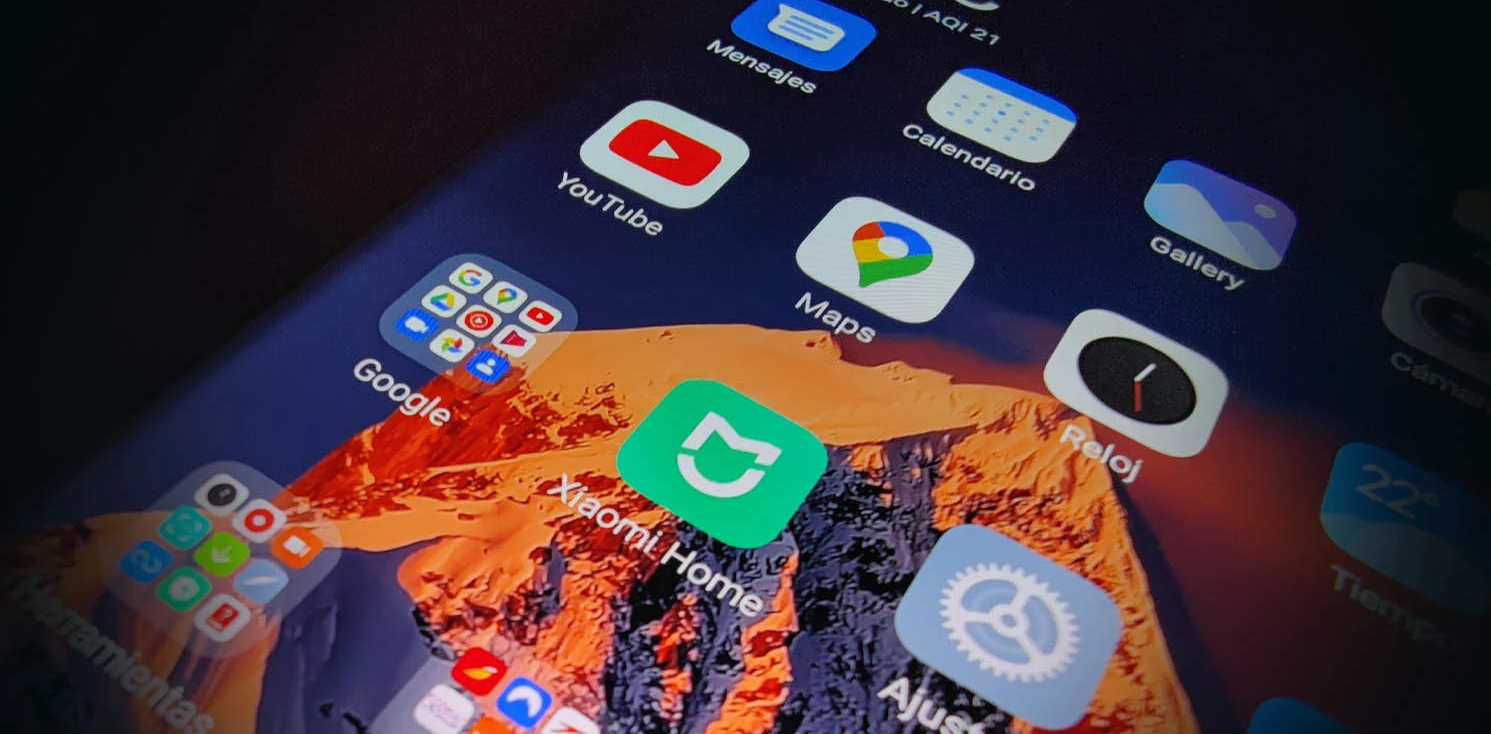
Не всегда утилиту можно полностью убрать. В этом случае её можно приостановить. Работать она не будет, но в памяти смартфона останется. Фото: xiaomiadictos.com
Можно ли удалить встроенные стандартные приложения на Xiaomi
Когда вообще может возникнуть необходимость в этом?
- При активации смартфона, когда вместе с новым ПО скачивается много ненужных утилит.
- Если ранее были установлены игры и другие приложения, а теперь они стали не нужны — хочется избавиться от мусора.
- Не хватает памяти на устройстве и нужно что-то удалить.
Есть 3 категории утилит:
– системные: Камера, Безопасность, Xiaomi Cloud и т. д. Эти утилиты делятся на 2 категории. Первая — нельзя удалять, так как это может сказаться на работоспособности телефона (перестанет включаться, запускать музыку и т. д.). Вторая — удалить сложно, но можно, на работе телефона это не отразится;
– те, которые полностью не стираются (через Настройки. Для них есть другой метод, о котором рассказали ниже). Но их можно Отключить, Заморозить, Удалить обновления (в разных версиях Андроид эта функция называется по-разному). Такие приложения: Игры, Погода. После отключения базовая версия утилиты останется на устройстве. Но, за счёт того, что будет удалён кеш и обновления, оно будет теперь занимать меньше места;
– те, которые можно стереть без проблем (игры и большая часть развлекательного или обучающего контента из Google Play).
Утилиты, которые можно стереть без последствий
Какие приложения на смартфоне Xiaomi (Redmi, POCO) можно безболезненно удалить? Это:
- все игры, обучающий и развлекательный софт, который вы сами скачали из Google Play;
- Browser;
- Bookmark Provider;
- BugReport и Whetstone;
- Calculator и Calendar;
- CellBroadcastReceiver;
- Games (Mi App Store);
- Google Play Музыка, Play Фильмы, Maps (Карты), FeedBack, Partner Setup;
- Mi Coin, Mi Link Service, Mi Video;
- PrintSpooler, CloudPrint, FingerprintService;
- Weather.
Все эти инструменты могут быть полезны, но если они не нужны, от них можно избавиться. Теперь вы знаете, какие приложения можно удалять со смартфона без опасений за работоспособность гаджета.
Какие утилиты нельзя удалять с Xiaomi Mi
- AccountAndSyncSettings.
- ApplicationsProvider.
- BackupRestoreConfirmation.
- BadgeProvider.
- BestGroupPose.
- BluetoothAvrcp, BluetoothOpp и BluetoothServices.
- CallSetting.
- Contacts и ContactsProvider.
- DialertabActivity.
- Shutdown.
- MediaProvider.
Такие утилиты отвечают за работу камеры, телефонной книги, Bluetooth, воспроизведение аудио/видео, синхронизацию с Гугл аккаунтом. Поэтому они важны.
Как удалить со смартфона ненужные приложения
Настройки MIUI
Первый способ — самый простой. С его помощью можно стереть мусор из памяти телефона. Нужно:
- зайти в Настройки — Приложения;
- выбрать Все приложения;
- выбрать нужную утилиту;
- нажать «Очистить данные» (кнопка справа внизу) — чтобы удалить аккаунты, кеш и дополнительные файлы. Этот шаг необязательный. При удалении утилиты также стирается вся информация. Но если вы не доверяете автоматике и полагаете, что кеш может остаться, не игнорируйте этот шаг;
- выбрать «Удалить» — чтобы стереть утилиту из хранилища.
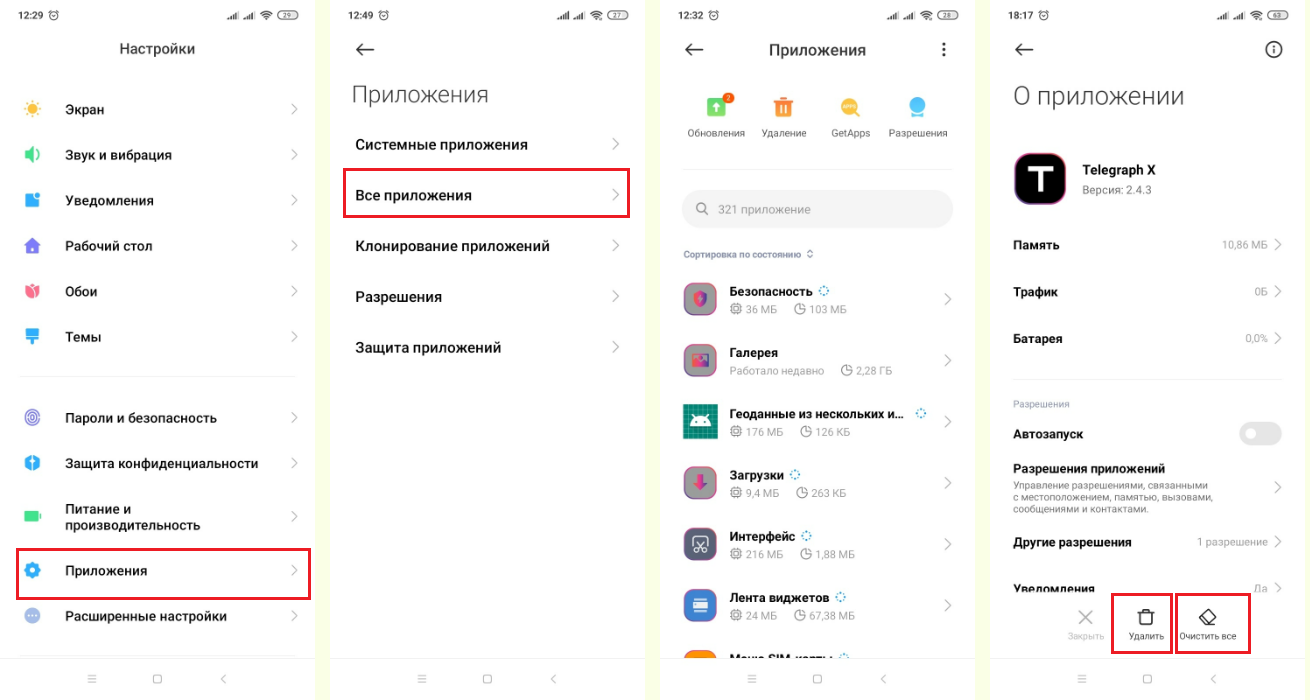
Простой способ удалить ненужные приложения на Xiaomi. Иллюстрация: Елизавета Чупикова, Xi.Express
Можно поступить иначе:
- зайти в Настройки — Приложения — Все приложения;
- выбрать «Удаление». Откроется список приложений, которые можно стереть;
- отметить галочками утилиты и нажать «Удалить».
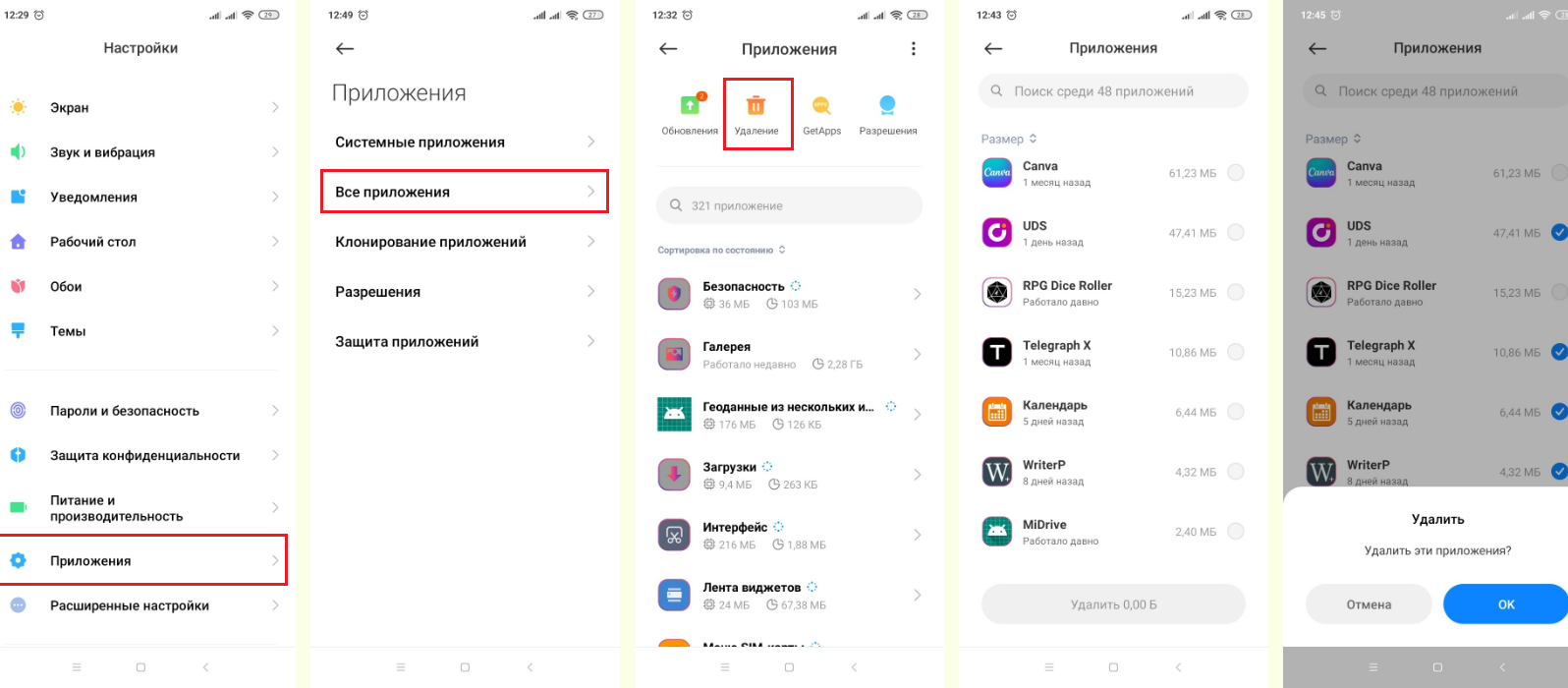
Второй способ. Иллюстрация: Елизавета Чупикова, Xi.Express
Как удалить предустановленные важные приложения со смартфона Xiaomi (Андроид)? Как говорили выше, стереть всё не получится. Но часть можно «Заморозить». Для этого нужно:
- зайти в Настройки — Приложения — Все приложения;
- выбрать утилиту, которую невозможно полностью стереть (в нашем случае это ShareMe, которая нужна для переноса файлов с одного смартфона на другой);
- нажать «Очистить»;
- нажать «Удалить обновления».

Приложение занимало 84 Мб. После очищения и удаления обновлений стало занимать 238 КБ. Такой способ поможет освободить память на устройстве. Иллюстрация: Елизавета Чупикова, Xi.Express
ADB Fastboot Tools
Это софт, который позволяет вносить серьёзные изменения. Если вам достаточно почистить память и удалить лишнее, лучше воспользоваться способом, указанным выше. Некорректное использование такой утилиты может привести к неисправности гаджета. Например, можно удалить важный файл и смартфон перестанет включаться.
Для удаления понадобится провод USB, программа ADB Fastboot Tools (устанавливается на ПК).
Шаг 1 — нужно активировать режим Разработчика и отладку по USB. Для этого нужно:
- перейти в Настройки — О телефоне;
- тапнуть 7 раз на фразу «Версия MIUI», чтобы на дисплее высветилась надпись «Вы стали разработчиком»;
- вернуться и нажать на фразу «Расширенные настройки»;
- тапнуть на «Для Разработчиков»;
- долистать до надписи «Отладка по USB» и нажать на неё.
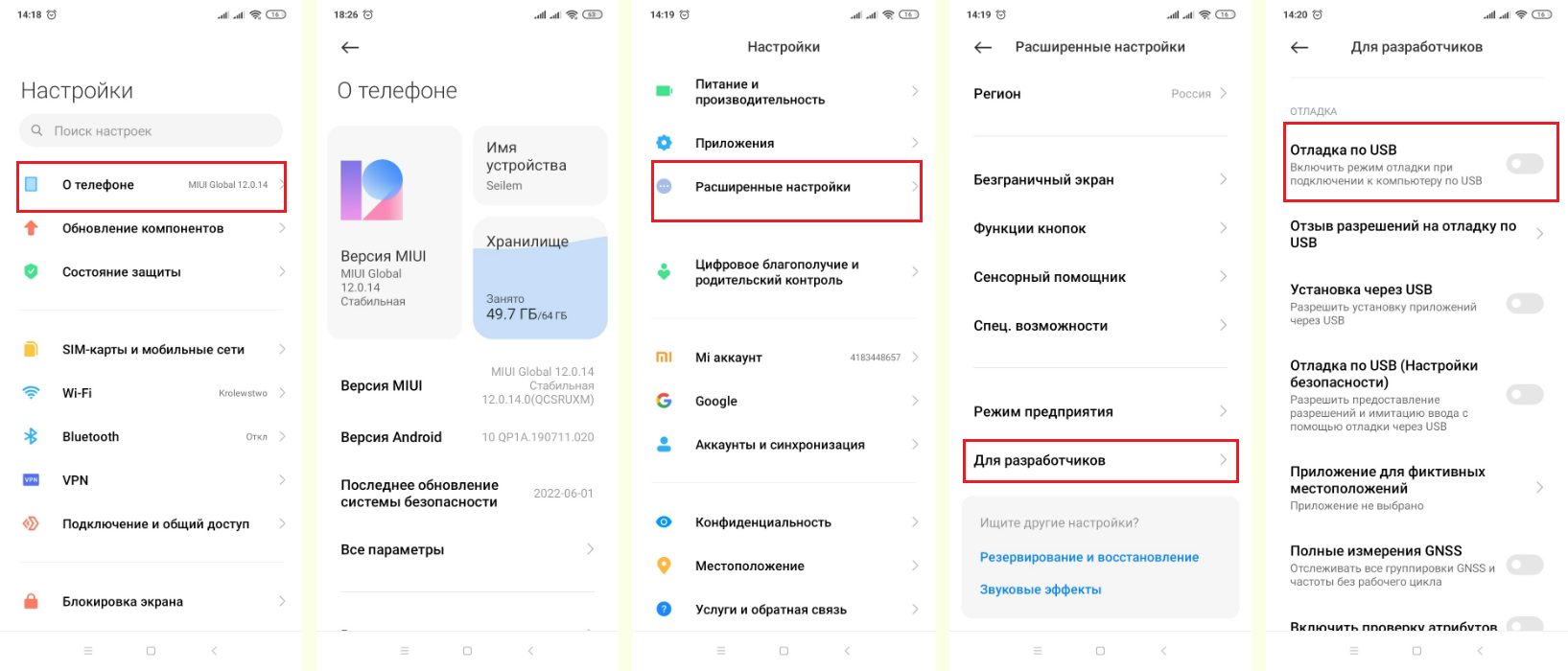
Отладка по USB. Иллюстрация: Елизавета Чупикова, Xi.Express
Шаг 2 — установить на компьютер ADB Fastboot Tools (есть версии под разные операционные системы). После установки нужно:
- подключить гаджет к компьютеру через USB;
- открыть эту утилиту;
- нажать на «Передача файлов»;
- выбрать вкладку Uninstaller;
- отметить утилиты, которые нужно стереть;
- подтвердить действие.
Чем этот метод отличается от предыдущего? Он позволяет удалить намного больше утилит. Даже те, которые через Настройки можно только остановить.
Важно: после обновления MIUI системные файлы и приложения, которые вы удалили, могут снова появиться. В этом случае придётся повторить процедуру.
ADB AppControl
Метод идентичен предыдущему. Разница в одном — используется другое приложение для компьютера. Эта утилита на русском — разобраться в ней будет чуть проще. С помощью программы можно работать не только с Сяоми, но и другими смартфонами на Андроид.
Первые 2 шага как в предыдущем методе. Нужно:
- сделать отладку по USB;
- подключить смартфон к ПК;
- установить программу ADB AppControl на компьютер;
- запустить эту программу.
При первом запуске ADB AppControl попросит разрешить отладку. На экране появится надпись «Ожидание. Разрешите отладку на вашем устройстве». На неё нужно нажать. В это время на смартфоне появится пуш-уведомление о том, что пк запрашивает разрешение на отладку.
Нужно с ним согласиться.
Шаг 3 — утилита предложит поставить на пк программу ACBridge. Её задача — отображать полные названия приложений и их иконки. Лучше согласиться и установить её. Иначе по сокращениям будет не совсем понятно, какие утилиты есть на смартфоне.
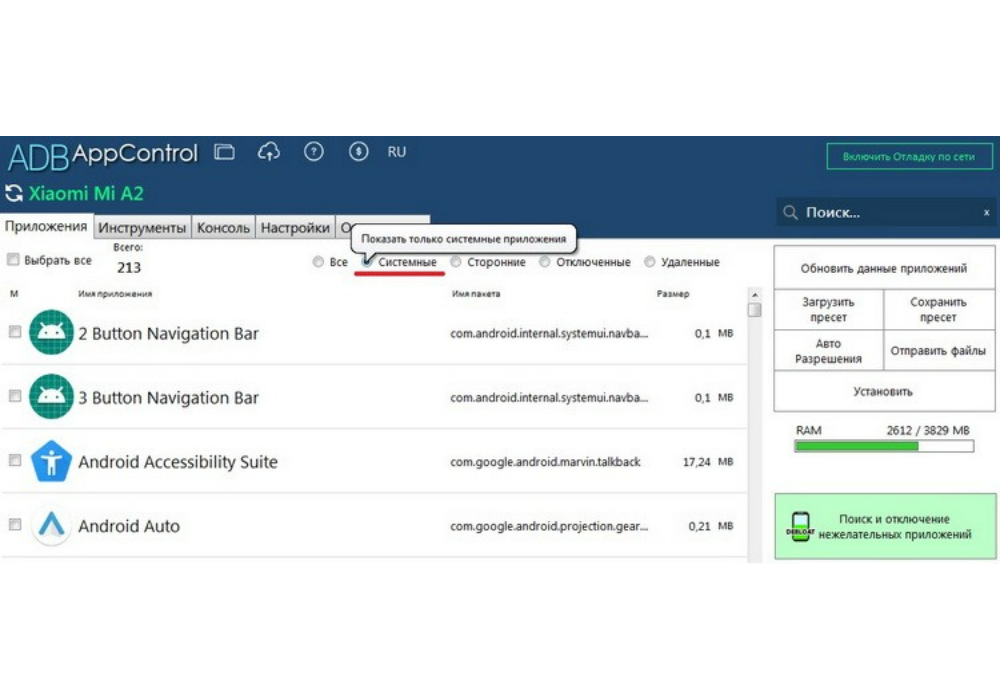
Увидеть нужные приложения можно в соответствующей вкладке. Фото: migadget.ru
Через эту утилиту можно удалить и системные приложения на Xiaomi, Redmi, POCO. Нужно выбрать подходящее, с правой стороны выбрать «Отключить» или «Удалить» и нажать «Применить».
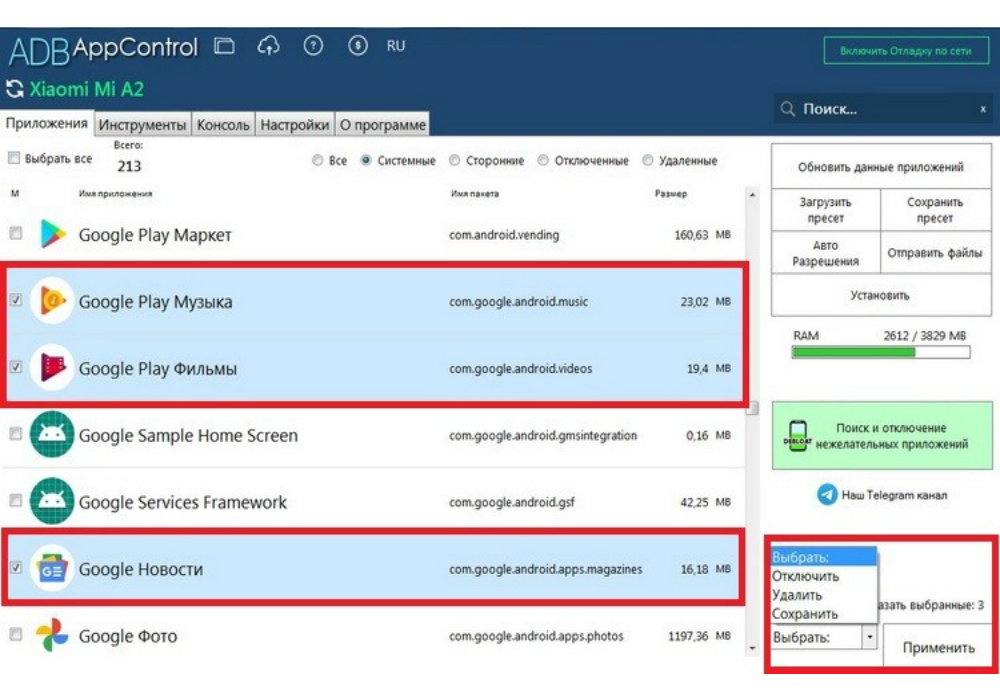
Нужная кнопка находится справа. Фото: migadget.ru
Как найти и восстановить удалённое приложение на смартфоне Xiaomi, Redmi, POCO
В смартфоне такой функции нет. Приложения, удалённые с телефона Xiaomi, можно только заново скачать. Как? Нужно:
- войти в нужный аккаунт в Google Play;
- нажать на «Мои Приложения и Игры» — «Библиотека»;
- отметить приложения, которые снова хотите установить (из тех, что ранее были скачаны с вашего аккаунта);
- установить их.
На некоторых версиях Google Play схема выглядит иначе. Нужно:
- войти в аккаунт, нажать на кружок в правом верхнем углу;
- нажать «Управление приложениями и устройством»;
- перейти во вкладку «Управление»;
- нажать на «Установлено» и выбрать «Не установлено»;
- поставить галочки на нужных утилитах;
- нажать на значок «Скачать» и дождаться завершения.
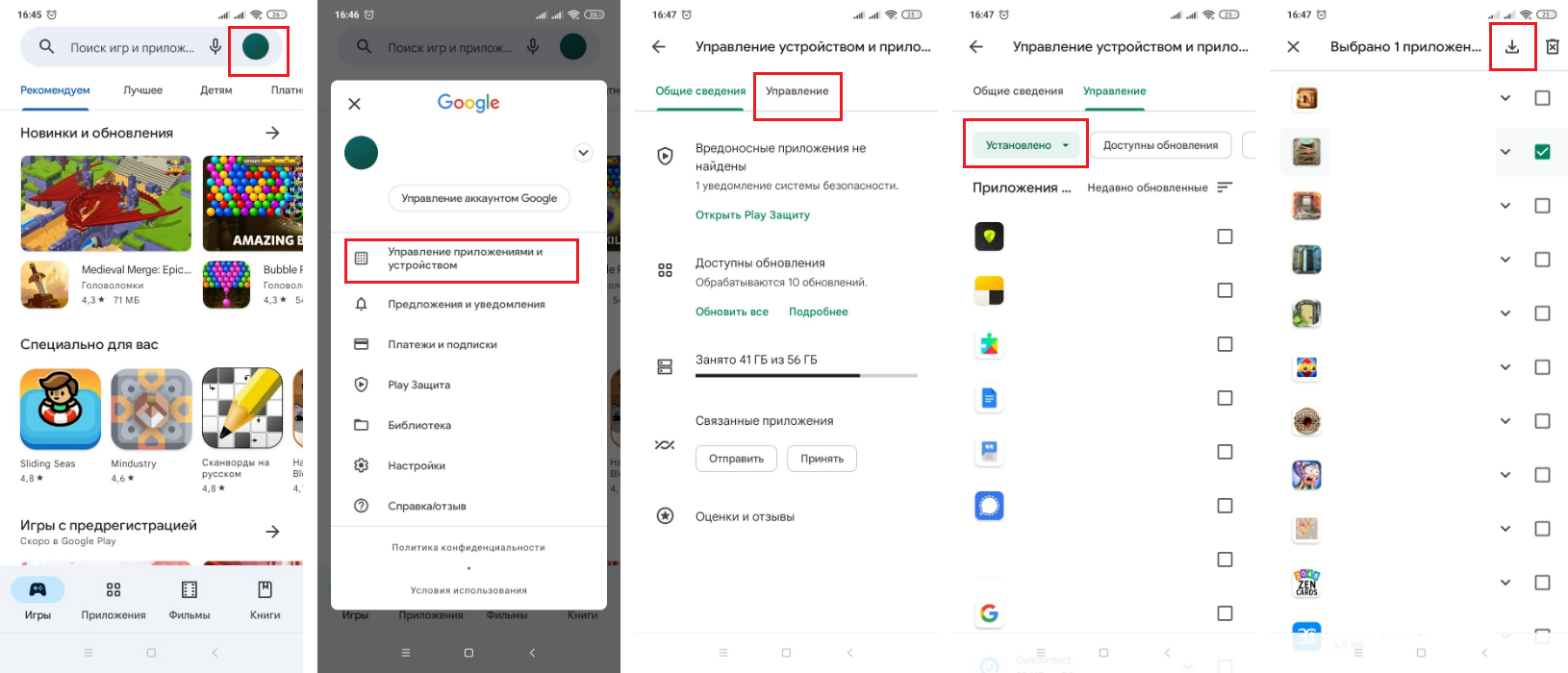
Инструкция — как установить приложения на Сяоми. Иллюстрация: Елизавета Чупикова, Xi.Express
Надеемся, что наш материал поможет вам удалить со смартфона ненужные приложения или восстановить стёртые утилиты.
Источник: xi.express
Для удаления/отключения




Это для тех пользователей, кто хочет «выпилить» из прошивки то, что считает нужным .
Друзья, пробежался по темам Honor/Huawei на предмет удаления ненужных приложений с помощью Multi-Tool for HUAWEI and HONOR. Собрал для себя одну инструкцию из нескольких. Выкладываю для всех, может кому пригодится. По мере возможности приложения буду добавлять, так что если хотите внести свою лепту, пишите в личку. Почему не в теме прошивок?
Потому что почти у всех в основном эти инструкции в шапках обсуждений.
Запускаем программу Multi-Tool for HUAWEI and HONOR,соединяем смартфон по usb кабелю, в программе появится окошко, в нём нажимаем «Настроить».
Откроется окно с фотоподсказками того, что нужно включить на смартфоне, проделываем всё это.
Теперь нажимаем в этом же окне на «Установить драйвера».В строке рядом отобразится прогресс установки.
После нажимаем ОК, затем на кнопку «Обновить» (нижний правый угол).
Переходим на вкладку «Модификация», ставим галочку «Показать системные»
Вот список приложений:
* отмечены приложения, которые можно удалить через меню «приложения»;
# отмечены приложения для удаления через Multi-Tool for HUAWEI and HONOR
# com.android.bookmarkprovider — Закладки для встроенного браузера
# com.android.chrome — Браузер хром
* com.android.egg — Пасхалка от Google
# com.android.emergency — Медицинская карта
# com.android.htmlviewer — Просмотр HTML
* com.android.imedia.syncplay — Режим вечеринки
# com.android.printspooler — Спулер печати
# com.android.providers.partnerbookmarks — Закладки в стоковом браузере от партнеров
# com.android.stk — Sim меню
# com.android.vending — Google Play Market
# com.android.wallpaper.livepicker — Живые обои
# com.facebook.appmanager — Фейсбук сервисы
# com.google.android.apps.maps — Google карты
# com.google.android.apps.photos — Google Фото
# com.google.android.backuptransport — Google бэкап
# com.google.android.feedback — Отзывы о Маркете
# com.google.android.gm — Google почта
# com.google.android.gms — Сервисы Google Play
# com.google.android.marvin.talkback — Android Accessibility Suite (ранее Talkback)
# com.google.android.music — Google Play Музыка
# com.google.android.partnersetup — Настройка Google Partner
# com.google.android.videos — Google Play Фильмы
# com.google.ar.core — ARCore (платформа Google для VR)
# com.huawei.android.hwouc — Обновление ПО
# com.huawei.appmarket — магазин приложений от Huawei
* com.huawei.gameassistant — Центр игр (не рекомендуется удалять, так как там находится GPU Turbo)
# com.huawei.himovie.overseas — Huawei Видео
# com.huawei.honorclub.android — Honor клуб
# com.huawei.parentcontrol — Цифровой баланс
# com.huawei.phoneservise — HiCare Диагностика
# com.huawei.printservice — Служба печати по умолчанию
# com.huawei.search — Поиск от Huawei (свайп сверху вниз на рабочем столе)
# com.hicloud.android.clone — Phone Clone перенос данных на новый телефон
* com.my.games.vendorapp — MRGSVendorApp (вроде *** от Mail.ru)
# com.swiftkey.swiftkey.configurator — Настройка клавиатуры
* com.yandex.zen — Яндекс дзен
* ru.sberbankmobile — Сбербанк онлайн
А вот с этими приложениями надо ещё разобраться для чего они нужны
com.android.apps.tag — Теги (вроде как метки NFS). Или.
com.huawei.android.chr — Хрень с сервисной рассылкой
com.huawei.android.hwaps — бонусы китайского маркета
com.huawei.android.pushagent — Пуш сообщения (только для Китая)
com.huawei.fido.uafclient — Хрень от хуавей
com.huawei.hwasm — Хрень от хуавей
com.huawei.mmitest — сильно высаживающий батарею тест телефона (удалить обязательно) ?
PS: все действия производить внимательно и обдуманно. Вы сами будете отвечать за нерабочую систему. В этом списке все приложения не влияют на работу ОС.
PPS: большая благодарность пользователю strateg3265 за основную часть списка.

Вы уверены, что хотите принять этот ответ?
Источник: www.honor.ru
com.android.bookmarkprovider is a Trojan?
Загрузка и запуск приложения Xiaomi ADB Fastboot Tools
Следующий нашим шагом будет загрузка приложения Xiaomi_ADB_Fastboot_Tools_2.3.1через которое и будет осуществляться удаление приложений. После загрузки необходимо разархивировать приложение и запустить файл XiaomiADBFastbootTools.exe и нажать на кнопку Debloater

Где могут оставаться файлы от удалённых приложений и нужно ли их удалять
Приложения (как системные, так и пользовательские) оставляют в каталогах ОС данные, необходимые для их быстрой работы. Удаление программы не означает того, что система будет очищена и от этих данных. Их нужно убирать отдельно, чтобы освободить дополнительно место на носителе. Для этого зайдите через «ES Проводник» в корневой каталог data.
Зайдите в раздел app и таким же образом уберите все оставшиеся файлы удалённых утилит (в названиях файлов будет присутствовать имя стёртой программы). Затем отправьтесь в каталоге data в папки cache и data — удалите также и там все файлы, связанные с программами.
Источник: ronis-media.ru